海外旅行でLINEやSNSなどを利用するにはインターネット環境が必要です。
eSIMは物理SIMや海外WiFiレンタルと違い、受け渡しや返却が必要なく、荷物も増えないので便利です。
設定方法はどのeSIM販売業者でも同じ。
問題は設定中及び設定後に「アクティベート中」という表示が終わらないこと。
「アクティベート中」という表示が終わらない時の対処方法をご紹介いたします。
eSIM設定時の「アクティベート中」が終わらない
今回、スマホでeSIM設定を行ったのですが、設定中の「アクティベート中」と、設定後の「アクティベート中」の2つのパターンがありました。
*購入したeSIMサービスはeSIM-san(イーシムさん)、設定したスマホはiPhone SE2です。
*eSIM設定方法について詳しくは⇒eSIMの設定方法
アクティベートとは?
eSIMにおける「アクティベート」とは、モバイル通信業者の切り替えのことです。
日本国内のおいては、ドコモ・au・ソフトバンク・楽天がモバイル通信回線業者であり、このいずれかの通信回線を利用します。
海外ににおいては、国内の通信回線を利用できず*、海外のモバイル通信回線業者を利用することになります。
*ローミングを利用すれば可能ですが、料金が高額になるのでお勧めしません。但し、楽天モバイルは月間2GBまで無料で利用できます。
現地(海外)に着いたら、国内のモバイル回線をOFFにし、eSIMを設定した海外のモバイル通信回線業者の通信をONにします。
この場合、海外ローミングもONにする必要があります。
*国内のモバイル回線のデータローミングはOFF
設定中の「アクティベート中」が終わらない
通信業者に接続、その後ネットワークに接続。
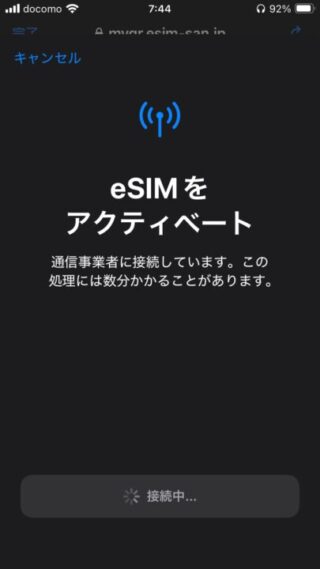
QRコードからプロファイルを読み込み中が終わらない。
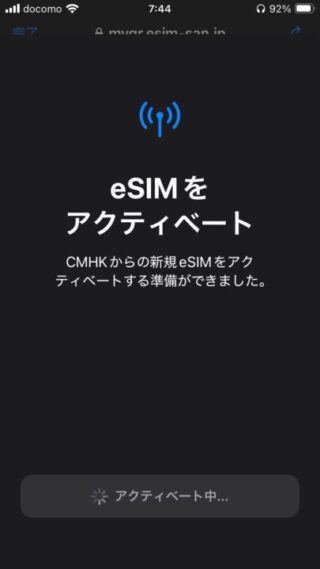
不安になりましたが、しばらくして「完了」となりました。
ネット環境により数分かかる場合もあるそうです。
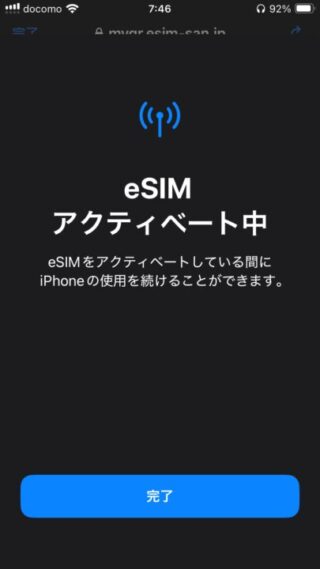
設定後の「アクティベート中」
iPhoneの「設定」からモバイル通信を開くと、eSIM(フィリピン)は追加されていますが、「アクティベート中」の表示がずっとついたままで消えない。
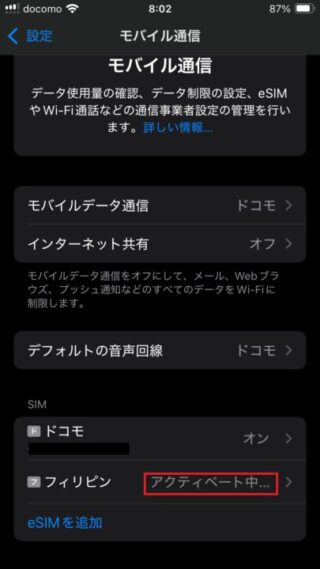
これは、eSIM回線をONにしたのが原因でした。
OFFにしたところ、「アクティベート中」の表示が消えました。
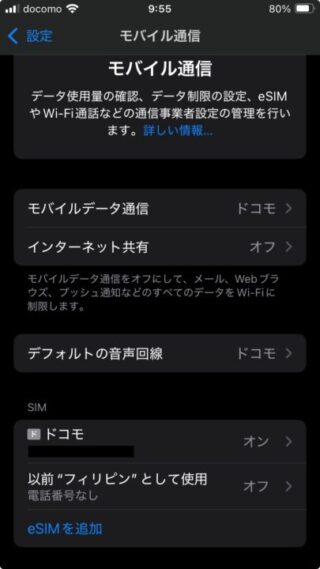
アクティベートできません
海外の通信業者の通信をONにすると「アクティベートできません」という表示が出る場合もあるようです。
これもやり方は同じ。
現地で通信をONにすると消えます。
但し、通信をONにしても「アクティベートできません」という表示が出る場合は、以下をチェックしましょう。
*ローミングもONにする必要があります。
①端末の再起動を試す。
②それでもつながらない場合は、Wi-Fiネットワークが一時的に不安定になっている可能性があるので、時間をあけて再度行うか、ルータが2つ以上ある場合は安定したWi-Fiネットワークへ接続をして確認する。
eSIMの設定方法
eSIM-sanを現地(海外)で使うには設定が必要です。
事前設定と現地(海外)に到着後の2つの設定が必要です。
事前設定
事前設定は渡航前に(国内で)行うのが無難です。
なぜなら、事前設定にはインターネットに接続する必要があるからです。
海外でも設定は可能ですが、その場合、フリーWiFiの設定が必要になります。
【iOS版】 eSIM設定手順 eSIM-san プロファイル設定
iPhoneでeSIM設定を行う手順は以下のYouTube動画が分かりやすいです。
事前設定
事前設定には、プロファイルの読み込みを行います。
この時、インターネット環境が必要です。
プロファイルは、eSIM購入後に送られてくるメールにQRコードへのアクセスリンクが記載されています。
但し、ここで問題が一つ。
QRコードをスマホのカメラで読み込むとあります。
基本的には、
①QRコードを他のデバイスに表示させて読み込む
②QRコードを紙に印刷してから読み込む
*QRコードの画像のスクリーンショットでは読み込みがが出来ないという情報があります。
では、スマホ1台しかない場合、どうすれば良いのでしょうか?
スマホ1台でQRコードを読み込む方法
「スマホ1台しかない」「印刷環境にない」という場合、1台のスマホを使ってQRコードを読み込む方法があります。
仲間のスマホからQRコードを読み込む
グループで旅行に行く場合、仲間のスマホにQRコードを表示させてもらって読み込む
QRコードをSafariで開いてQRコードを読み込む
この方法はiPhoneの裏技的なものになります。
iPhoneのOS 17.4以降のバージョンから可能になった機能を使います。
やり方は簡単です。
QRコードが記載されているリンクを開くとき、ブラウザーを指定しますが、Safariを選択。
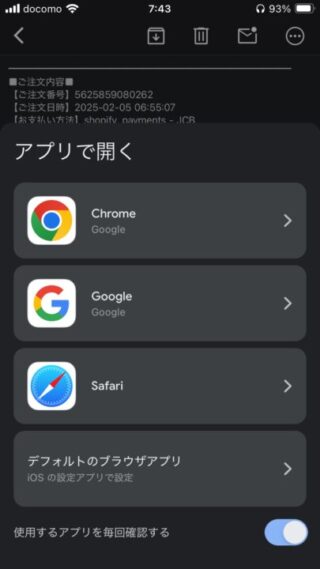
QRコードを長押して、「eSIM追加」をタップ。
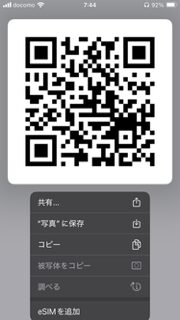
これで読込完了です。
後は、手順に従い、設定を行います。
おすすめのeSIM
今回、フィリピンに4日間行くことになったので、eSIM販売業者の料金プランを調べたところ、一番安かったのが、⇒eSIM-san(イーシムさん)でした。
eSIM-san(イーシムさん)は、最安値挑戦中とのことで、どおりで他社より安かった*わけです。
*料金プランによります。
eSIM料金は渡航国・地域×使用日数×データ通信量で決まります。
料金planはeSIM販売業者によって異なります。
⇒フィリピン旅行におすすめの安いeSIM【13社の料金プラン比較】

フィリピン-100x100.jpg)



